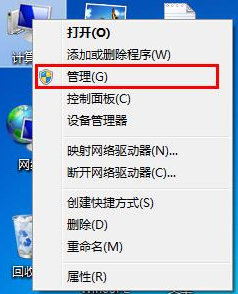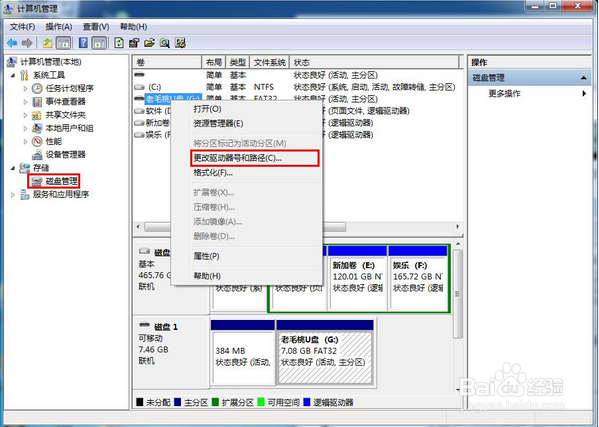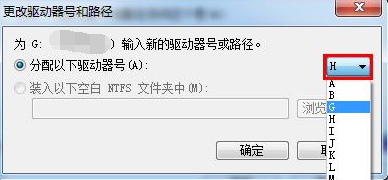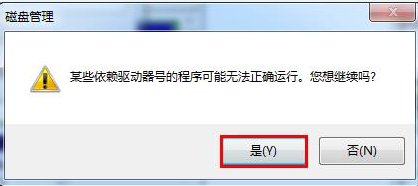怎么解决u盘I/O设备错误无法运行此项请求问题
1、将鼠标移至桌面计算机图标上,然后单击右键,在弹出的菜单中选择“管理”
2、打开计算机管理页面后,展开“存储”选项,接着点击“磁盘管理”,可以在中间窗格中看到驱动器列表。鼠标右键点击u盘,接着选择菜单中的“更改驱动器号和路径”
3、在随后弹出的更改驱动器号和路径窗口中,我们点击u盘盘符,然后点击“更改”按钮
4、接下来在驱动器号下拉列表中重新分配一个盘符,然后点击“确定"
5、此时会弹出一个警告框,询问是否继续操作,我们点击“是”即可
6、通过上面的愍父煜暌讲解,不难看出之所以会提示u盘无法运行,是由于磁盘驱动器号错误导致,我们只需重新为u盘分配一个驱动器号即可。u盘由于I/O设备错误无法运行此项请求的解决方法就跟大家讲解到这。
声明:本网站引用、摘录或转载内容仅供网站访问者交流或参考,不代表本站立场,如存在版权或非法内容,请联系站长删除,联系邮箱:site.kefu@qq.com。
阅读量:82
阅读量:53
阅读量:62
阅读量:66
阅读量:67